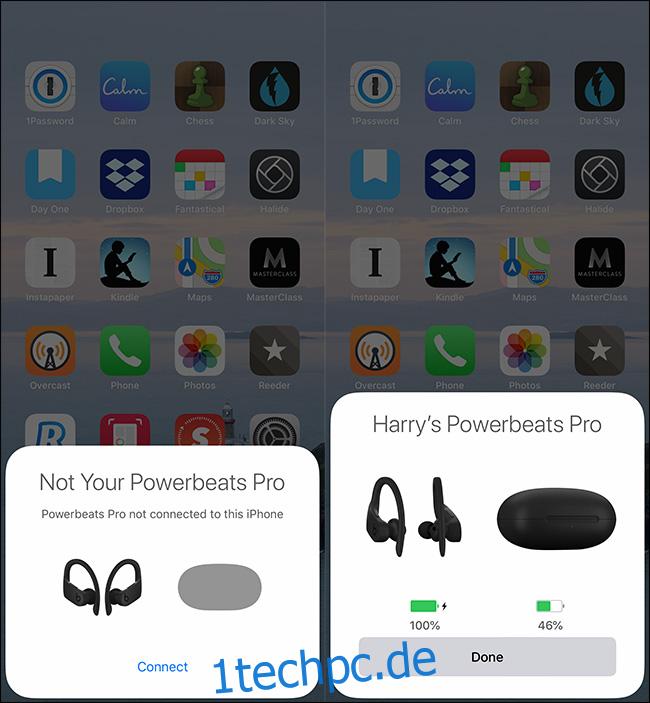AirPods, AirPod Pros und andere Kopfhörer mit W1- oder H1-Chip, wie der Powerbeats Pro, sollten sich automatisch mit einer Apple Watch koppeln. Dies funktioniert, wenn sie bereits mit einem iPhone oder iPad gekoppelt wurden, das mit Ihrem iCloud-Konto verknüpft ist. Wenn dies nicht der Fall ist, müssen Sie eine schnelle Fehlerbehebung durchführen.
Inhaltsverzeichnis
Welche Kopfhörer haben den W1 oder H1 Chip?
Zum Zeitpunkt des Schreibens haben die folgenden Apple- und Beats-Kopfhörer entweder den W1- oder H1-Chip. Die Schritte in dieser Anleitung gelten für alle.
Wenn Ihre Kopfhörer nicht auf der Liste stehen, handelt es sich wahrscheinlich nur um normale Bluetooth-Kopfhörer. Sehen Sie sich stattdessen unsere Anleitung zum Verbinden von Bluetooth-Kopfhörern mit einer Apple Watch an, um Hilfe zu erhalten.
Apple AirPods 1. Generation (W1)
Apple AirPods 2. Generation (H1)
Apple AirPods Pro (H1)
BeatsX (W1)
Beats Studio 3 (W1)
Beats Solo 3 Wireless (W1)
Beats Powerbeats 3 Wireless (W1)
Beats Solo Pro (H1)
Powerbeats Pro (H1)
Powerbeats (H1)
Für die Fehlerbehebung bei Ihrer Kopfhörerverbindung gibt es keinen Unterschied zwischen den W1- und H1-Chips. Beim H1 handelt es sich lediglich um ein neueres Chipmodell, das „Hey Siri“-Unterstützung ermöglicht und ansonsten die kabellose Leistung der Kopfhörer verbessert.
Koppeln Sie Ihre AirPods zuerst mit Ihrem iPhone oder iPad
Wenn Sie ein neues Paar AirPods, AirPods Pro oder andere kompatible Kopfhörer haben, werden sie durch das Koppeln mit Ihrem iPhone oder iPad automatisch mit Ihrer Apple Watch gekoppelt, solange beide Geräte mit demselben iCloud-Konto verbunden sind.
Rufen Sie zuerst den Startbildschirm Ihres iPhone oder iPad auf.
Wenn Ihre Kopfhörer über eine Ladehülle verfügen, wie die AirPods, AirPods Pro oder Powerbeats Pro, öffnen Sie diese neben dem iPhone oder iPad – während die Kopfhörer noch drin sind.
Wenn Ihre Kopfhörer über einen Einschaltknopf verfügen, wie der BeatsX oder Powerbeats, drücken Sie diesen eine Sekunde lang, während Sie ihn neben das iPhone oder iPad halten.
Wenn die Setup-Animation angezeigt wird, tippen Sie auf „Verbinden“. Ihre Kopfhörer sind jetzt mit Ihrem iPhone und Ihrer Apple Watch gekoppelt.
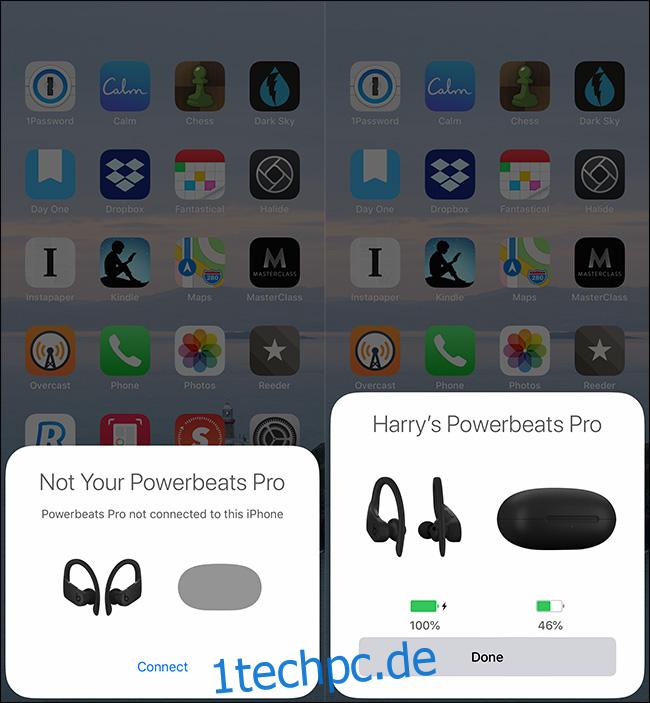
Auswählen deiner AirPods auf deiner Apple Watch
Immer wenn Sie Musik oder andere Audiodateien mit Ihrer Apple Watch abspielen, sollte diese automatisch über Ihre AirPods oder andere Kopfhörer ausgegeben werden. Wenn nicht, können Sie die Auswahl auf Ihrer Apple Watch erzwingen.
Wischen Sie mit Ihren AirPods oder anderen Kopfhörern ein- und ausgezogen auf dem Startbildschirm Ihrer Apple Watch nach oben, um auf das Kontrollzentrum zuzugreifen.
Scrollen Sie nach unten und tippen Sie auf das Symbol „Audioquellen“.
Sie sollten Ihre Kopfhörer in der Liste sehen. Tippen Sie auf ihren Namen, um die Audiowiedergabe über sie zu starten. Wenn sie nicht aufgelistet sind, fahren Sie mit dem nächsten Abschnitt fort.
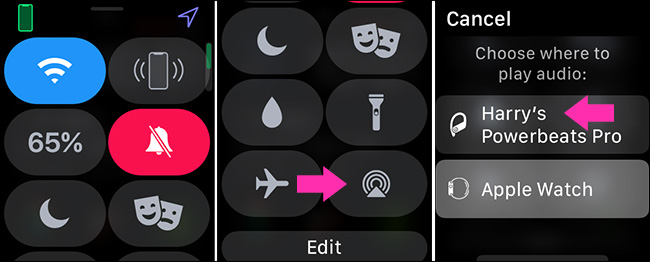
Manuelles Koppeln deiner AirPods mit deiner Apple Watch
Obwohl Sie dies nie tun sollten, ist es wichtig zu wissen, wie Sie AirPods und andere Apple- oder Beats-Kopfhörer manuell mit Ihrer Apple Watch koppeln.
Gehen Sie auf Ihrer Apple Watch zu Einstellungen > Bluetooth.
Wenn Ihre Kopfhörer hier angezeigt werden, können sie gekoppelt werden. Schalten Sie sie ein und halten Sie sie in der Nähe, um dies zu tun.
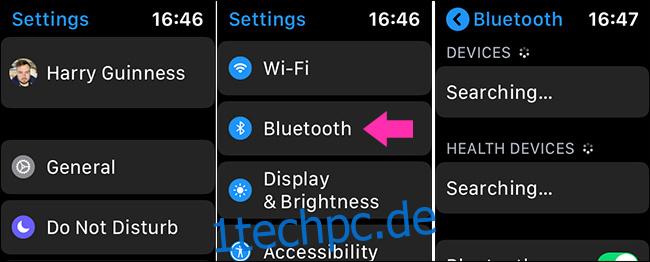
Wenn Sie Ihre Kopfhörer hier nicht sehen, ist es an der Zeit, sie manuell zu koppeln.
Versetzen Sie zuerst Ihre Kopfhörer in den Pairing-Modus. Öffnen Sie bei AirPods, AirPods Pro und anderen Kopfhörern mit Ladehülle die Hülle und halten Sie die Synchronisierungstaste (entweder auf der Rückseite oder direkt in der Hülle) fünf Sekunden lang gedrückt. Halten Sie bei Kopfhörern ohne Ladehülle die Ein-/Aus-Taste fünf Sekunden lang gedrückt.
Innerhalb weniger Sekunden sollten die Kopfhörer unter Geräte erscheinen. Tippen Sie auf sie, um sie zu koppeln.
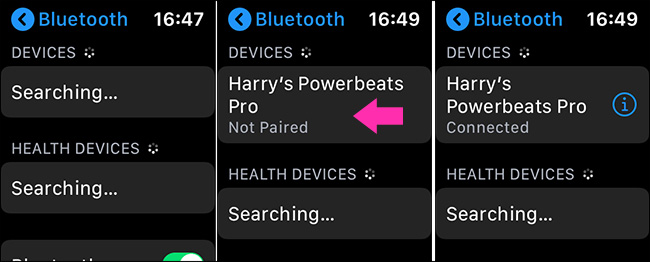
Jetzt sollte es losgehen.